win10电脑开机密码忘记了怎么解除_win10电脑开机密码忘记如何解开登陆[多图]
时间:2024-11-30 20:39作者:佚名
大部分用户在购买新的win10电脑设备后,也总是会设置默认的开机密码来保护隐私安全,当然我们在给win10电脑进行频繁的修改后,也难免会导致有些用户忘记电脑开机密码的情况,对此win10电脑开机密码忘记了怎么解除呢?下面就来教大家win10电脑开机密码忘记如何解开登陆相关内容。
推荐下载:win10专业版破解
具体方法:
1、首先按下电脑开机键,在出现微软系统徽标界面时长按电源键关机。重复三次左右出现电脑修复电脑界面,选择高级选项进入。
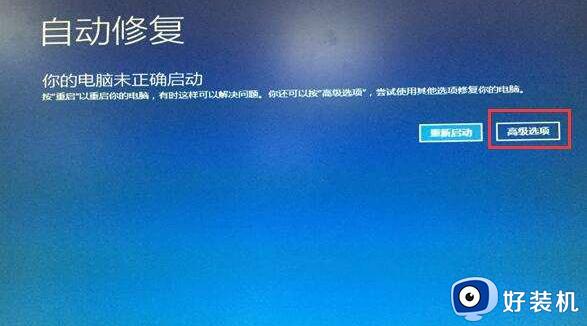
2、之后依次选择疑难解答>>高级选项>>启动设置>>点击重启按钮。
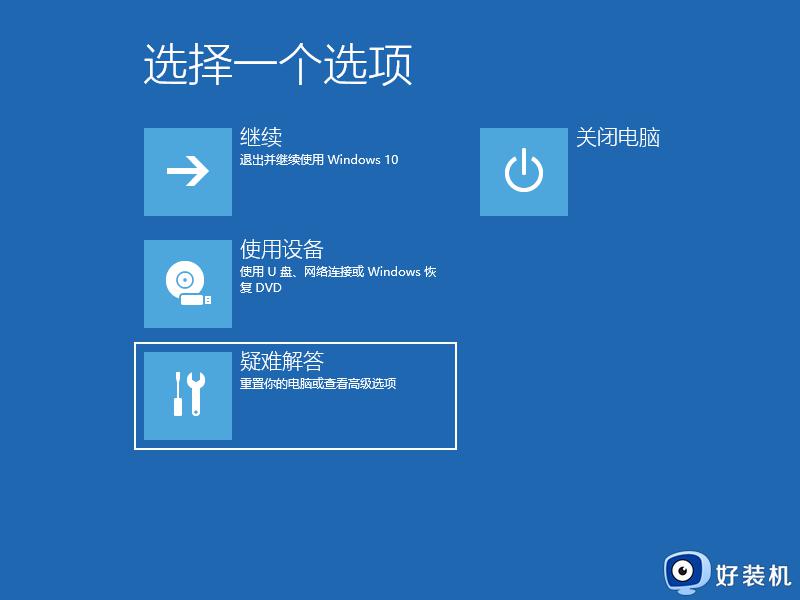
3、可以选择进入安全模式,然后打开命令提示符,也可以直接按下F6选择启用带命令提示符的安全模式。
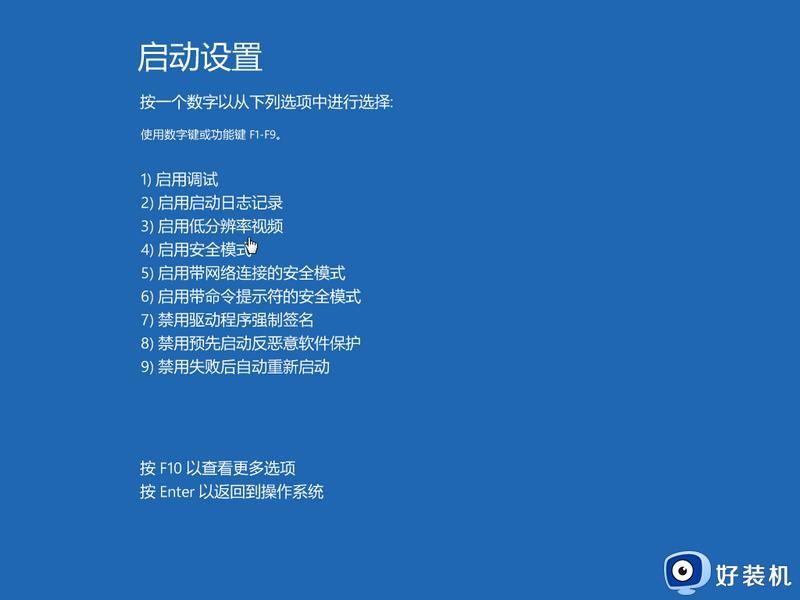
4、然后输入:net user Administrator 123456命令,回车即可将账户密码修改为123456,如果是其他账户就将Administrator换成正在使用的账户名称就可以了。

以上就是有关win10电脑开机密码忘记如何解开登陆相关内容了,如果有不了解的用户就可以按照小编的方法来进行操作了,相信是可以帮助到一些新用户的。